PPT柱状图设置颜色有什么方法步骤
2018-03-21 23:34 责任编辑:砕月
ppt中的数据做成了柱形图,现在想将柱形图中每个柱形改变颜色,该怎么设置。以下是学习啦小编为您带来的关于PPT柱状图设置颜色,希望对您有所帮助。PPT柱状图设置颜色1、打开自己电脑上的PowerPoint软件,软件界面如下图2、在“菜单栏”中找到“插入”,在插入的图表区域选择“图表”,即可在弹出的对话框中选择我们想要的数据类型
ppt中的数据做成了柱形图,现在想将柱形图中每个柱形改变颜色,该怎么设置。以下是学习啦小编为您带来的关于PPT柱状图设置颜色,希望对您有所帮助。
PPT柱状图设置颜色
1、打开自己电脑上的PowerPoint软件,软件界面如下图
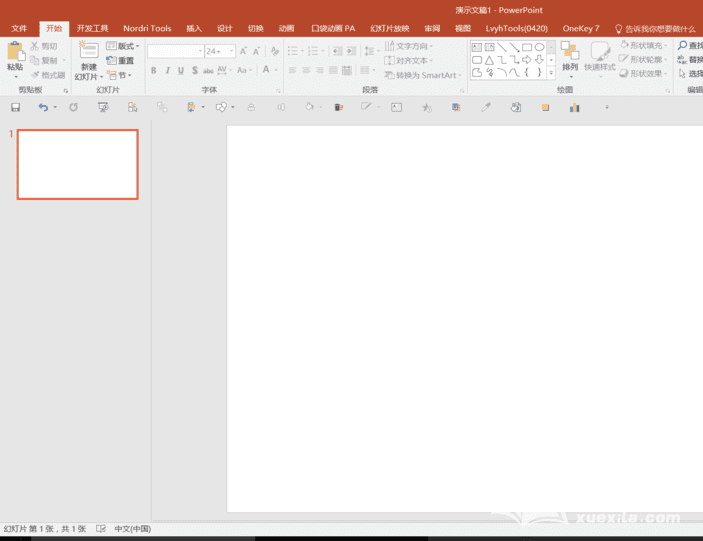
2、在“菜单栏”中找到“插入”,在插入的图表区域选择“图表”,即可在弹出的对话框中选择我们想要的数据类型,这次我们选择的是默认(柱状图)


3、为了方便大家观察,我在这里对柱状图数据进行了整理,把多余的数据删除掉。

4、点击图表,如下图之后鼠标右击,在弹出来的对话框中选择“设置数据系列格式”,得到设置数据系列格式操作面板

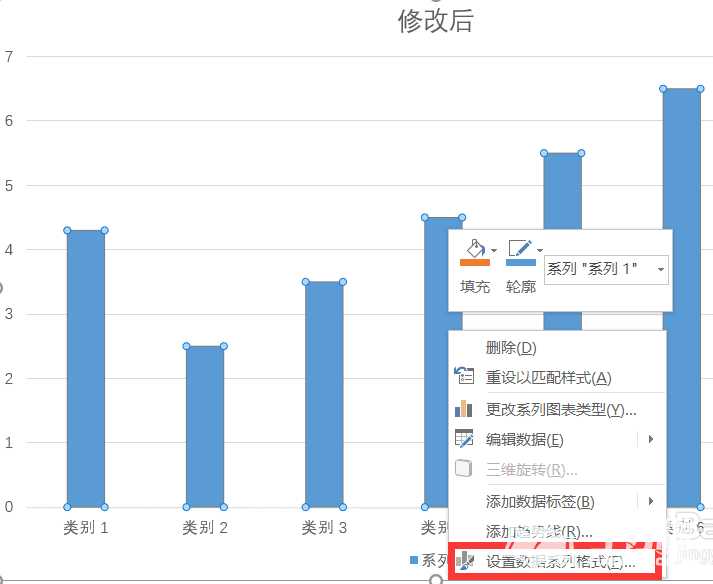

5、修改全部柱形图的颜色,选择填充,在颜色选项选择自己中意的颜色。
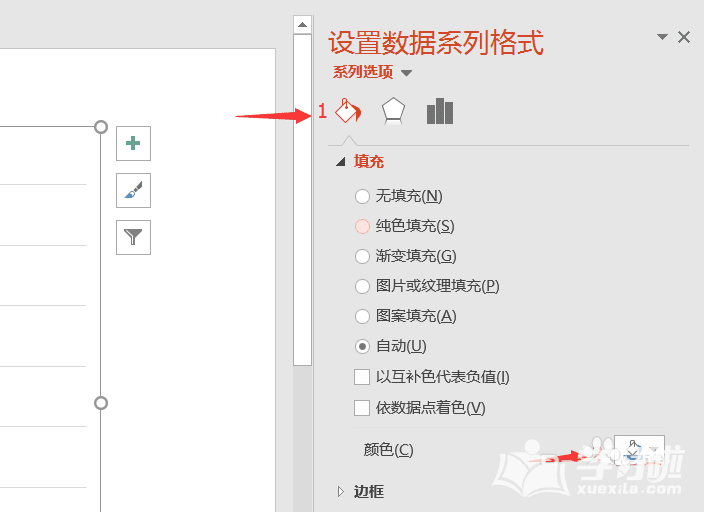
6、修改单一柱形图颜色,在选择图表的基础上,再次单击我们想要更改颜色的柱形图,选中它,最后修改颜色即可。
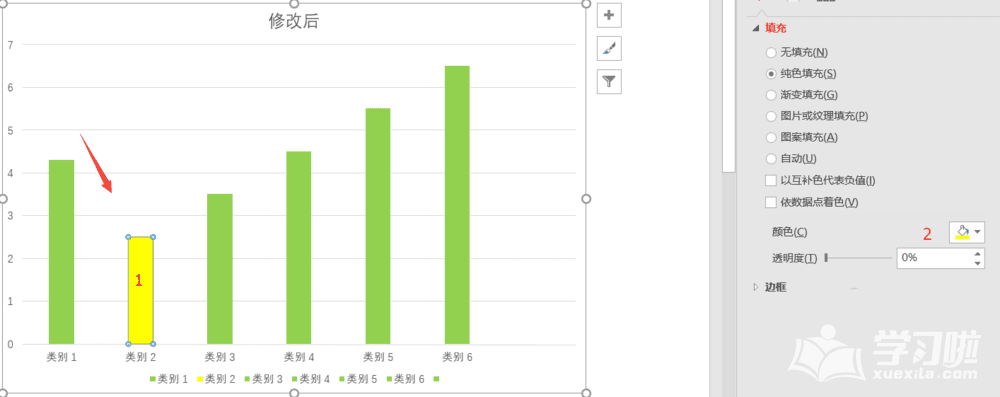
热门标签更多
相关推荐
-
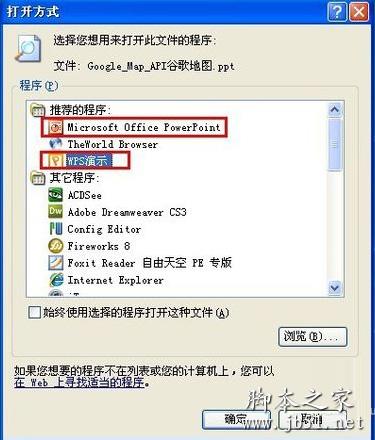
ppt都打不开,没法活了!文件打不开的原因以及解决方法
我们知道Power Point也是办公软件的重要组件之一,当然包括word和excel,前面小编给大家讲解过exel文档打不开怎么办的解决方法,今天小编就给大家介绍Power Point也就是简称PPT文件打不开怎么办的相应解决方法吧。什么是Power Point?相信大家都比较熟悉了,就是拿来制作幻灯片的一个软件。关于ppt文件打不开的原因及解决方法如下:1、未安装ppt软件那么ppt文件打......
2018-03-25
-

换届自我介绍ppt模板
今天为大家介绍一款换届自我介绍ppt模板,有需要的可以来看看。更多下载请点击ppt家园。这是一款大气时尚的换届自我介绍ppt模板,适用于企业类ppt模板制作。下载地址:换届自我介绍ppt模板小编推荐:金融求职自我介绍......
2019-03-05
-
-
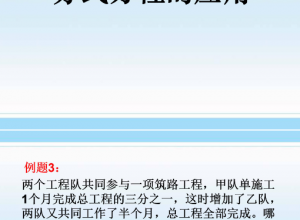
分式方程的应用ppt
你还在寻找教育课件吗,零零碎碎的模版课件有非常。我们多为了方便就来PPT家园吧,更多的ppt模版请来寻找吧!关于分式方程的应用ppt你还在四处寻找吗?来ppt家园看看吧!详细的课文讲解,板式和内容已经填充好了。只......
2020-08-19
-
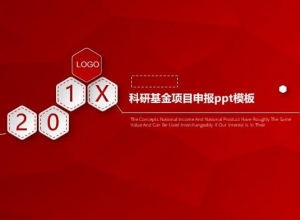
科研基金项目申报ppt模板
今天为大家介绍一款科研基金项目申报ppt模板,有需要的可以来看看。更多下载请点击ppt家园。这是一款简洁清新的科研基金项目申报ppt模板,适用于行业类ppt模板制作。下载地址:科研基金项目申报ppt模板小编推荐:零售......
2019-04-21
-

考研复试面试ppt模板
今天为大家介绍一款考研复试面试ppt模板,有需要的可以来看看。更多下载请点击ppt家园。这是一款清新大气的考研复试面试ppt模板,适用于教育类ppt模板制作。下载地址:考研复试面试ppt模板小编推荐:考研复试综合面试......
2019-03-25
-
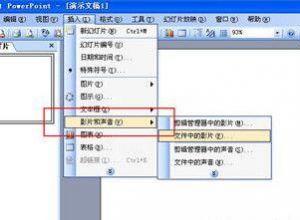
PPT中怎么插入gif动图的方法
ppt幻灯片中怎么插入gif动图?演示PPT时,会考虑到让PPT更加生动,会考虑添加GIF动图,那么如何在PPT中插入GIF动图呢?我们一起来研究下吧1.在插入的时候不要使用图片的插入形式,应该选择插入影片和声音的形式。2.此时选......
2017-10-25
-
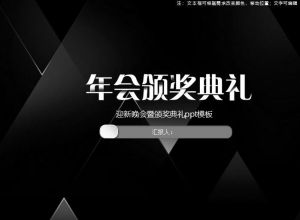
迎新晚会暨颁奖典礼ppt模板
今天为大家介绍一款迎新晚会暨颁奖典礼ppt模板,有需要的可以来看看,更多下载请点击ppt家园。这是一款大气简约的迎新晚会暨颁奖典礼ppt模板,适用于颁奖类ppt模板制作。下载地址:迎新晚会暨颁奖典礼ppt模板小编推荐......
2018-12-29
-

简约写意中国风水墨画点缀商务通用PPT模板
今天为大家介绍一款简约写意中国风水墨画点缀商务通用PPT模板,有需要的可以来看看。更多下载请点击ppt家园。这是一款简约写意的商务通用ppt模板,适用于商务类ppt模板制作。下载地址:简约写意中国风水墨画点缀商务......
2019-06-27
-
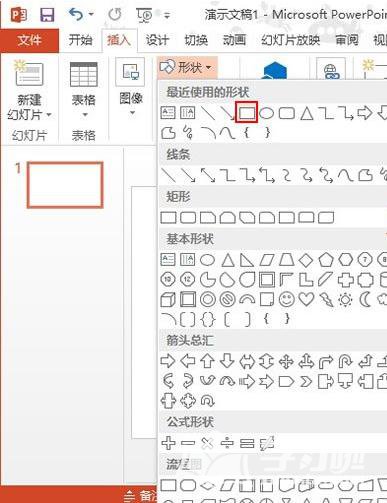
怎么在PPT2013中制作数学立方体
在用PPT2013制作数学图形时,例如立体矩形,立方体就不好直接用插入形状的方法绘制。难道就没有办法了么?以下是学习啦小编为您带来的关于PPT2013中制作数学立方体,希望对您有所帮助。PPT2013中制作数学立方体1 启动PowerPoint2013,首先,我们绘制一个矩形,单击菜单栏--插入--形状,选择矩形,按住Shift键,可以画出正方形。立方体如何在PowerPoint2013中制作出来......
2018-03-23




 扫码加微信客服有好礼
扫码加微信客服有好礼